Доброго времени суток, дорогие читатели, читатели, посетители, проходители и все остальные!
Думаю, многие из Вас слышали о необходимости проверки оперативной памяти и о такой замечательной утилите как Memtest. Особенно данное решение актуально при возникновении так называемых Синих Экранов Смерти (Blue Screen of Death - BSoD) и проблем вроде вылетов или ошибок вида "Инструкция по адресу обратилась к памяти по адресу. Память не может быть read".

Memtest записывает в каждый блок памяти информацию, а затем считывает её и проверяет на ошибки. В процессе тестирования утилита совершает несколько проходов, что позволяет выявить и составить список плохих блоков памяти в формате BadRAM. Оное чудо программистской мысли запускается с помощью собственного загрузчика, поэтому наличие операционной системы для её работы не обязательно.
Как Вы уже поняли, в этой статье речь и пойдет как раз о том как пользоваться этой самой программкой. Поехали.
Этап 1: загрузка программы для проверки оперативной памяти
Первая сложность будет в том, что именно качать (в интернете довольно много всяких разных сборок и дистрибутивов этого самого Memtest) и в каком виде.
Так как память мы будем проверять вне операционной системы, то нам потребуется дистрибутив программы, который мы запишем на внешний носитель, а, соответственно, в зависимости от того, что у нас есть под рукой, выбираем следующий пункт:
- Если Вы хотите записать программу на CD-диск, то Вам надо скачать "Pre-Compiled Bootable ISO (.zip)";
- Если Вы хотите установить программу на USB-флешку, то Вам скачать "Auto-installer for USB Key (Win 9x/2k/xp/7)".
Вот и вся сложность, оказалось, что и искать ничего, благодаря нам, и не надо :)
Итак, Вы её скачали, а теперь перейдем ко второму этапу - установке, а точнее говоря записи на внешний носитель и загрузке с него.
Этап II: установка Memtest для проверки оперативной памяти
На самом деле установка (точнее создание загрузочного носителя) программы проста и требует совсем немного времени (порядка 5 минут).
Давайте разберем оба вышеупомянутых варианта, а именно - запись на CD-болванку и установка на USB-флешку:
- CD/DVD носитель - выбрав этот путь, Вы скачали по ссылке выше zip архив, распаковали его чем-нибудь вроде 7-zip и теперь у Вас лежит непонятный файлик mt410.iso. Что с ним делать?Ответ прост - Вы его записываете на диск при помощи любой программы записи, например SCDWriter:
![Как проверить оперативную память [Memtest]](/attach/img/1233502279-clip-24kb.jpg) Вставив диск и запустив вышеупомянутую программу, жмем "Диск - Записать ISO-образ на диск" и указываем путь к файлику .iso, который получили после распаковки.Далее остается дождаться окончания процесса записи и диск готов.
Вставив диск и запустив вышеупомянутую программу, жмем "Диск - Записать ISO-образ на диск" и указываем путь к файлику .iso, который получили после распаковки.Далее остается дождаться окончания процесса записи и диск готов. - USB-flash носитель, - если Вы пошли по этому пути, то скачали по ссылке выше архивчик, содержащий внутри установочный файл Memtest86+ 4.10 USB Installer.exe. Архив, опять же, не забудьте распаковать.Тут всё так же просто: втыкаете флешку в компьютер и запускаете установку, т.е файл .exe. На втором шаге необходимо будет указать путь к флешке (появляется при учете, что она вставлена), а так же поставить галочку "We will format as Fat32":
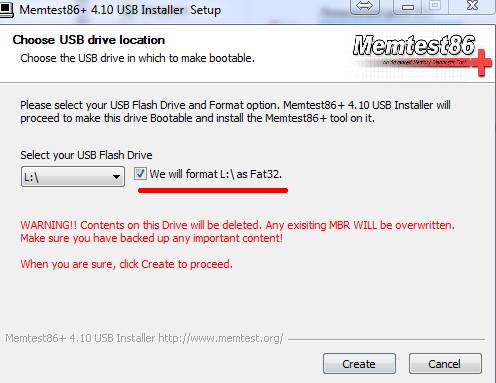
ВНИМАНИЕ!
При установке, т.е нажатии кнопки "Greate" все файлы на флешке будут удалены с носителя, поэтому хорошо бы их заранее куда-нибудь перенестиПосле чего остается дождаться окончания процесса и флешка с Memtest'ом у нас в руках.
Создав тот (или иной) внешний носитель, собственно, переходим к стадии загрузки.
Этап III: Загрузка программы с внешнего носителя. BIOS
Вставляете Ваш диск или флешку в компьютер, перезагружаетесь, заходите в BIOS (кнопочка DEL на самой ранней стадии загрузки компьютера) и там выставляете загрузку с диска/флешки. Примеры того как это делается показаны на скриншотах ниже.
Вариант 1. Если Ваш BIOS имеет следующий вид, то заходите сначала в Advanced Features:
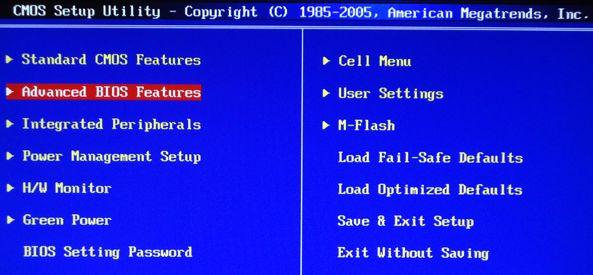
Далее в Boot sequence:
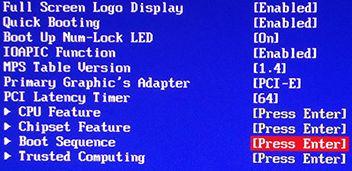
Где выставляйте на первое место загрузку с CD/DVD привода примерно так:

После чего выходите из BIOS через "Save and exit setup" и, если Вы все правильно сделали, то ждите, пока вместо операционной системы загрузится оная программа.
Вариант 2. Если же у вас BIOS имеет следующий вид:
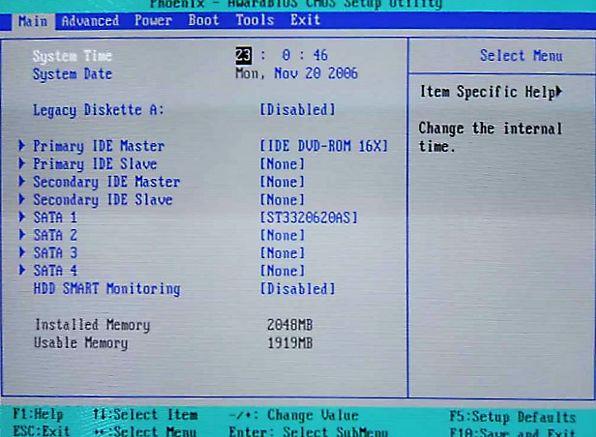
То Вы просто переходите на вкладку Boot, а дальше выставляете все так же, как и на картинках выше (тобишь, в качестве первой, выбираете загрузку с диска).
Если у Вас поддерживается загрузка с USB и Вы делали не диск, а флешку, то в BIOS необходимо будет выбрать примерно следующий вариант:
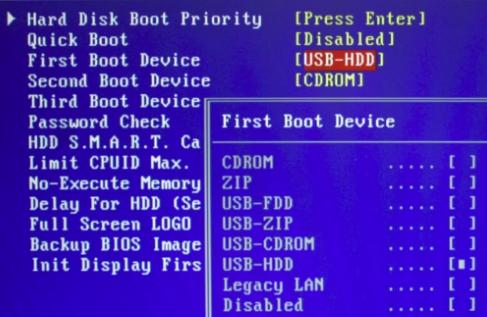
Или, скажем, вот такой:
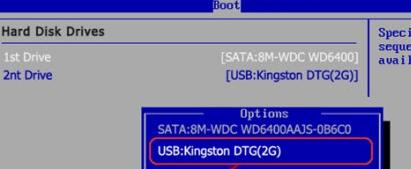
Т.е может быть указано название самой флешки и её объём или что-то в этом духе. В общем-то разобраться не сложно. После чего выходите из BIOS (с сохранением параметров) и, если Вы все правильно сделали, то ждете, пока вместо операционной системы загрузится сам Memtest.
В крайнем случае, если что-то не получается, то вместо выбора порядка загрузки Вы можете попробовать нажимать F8 на самой ранней стадии загрузки (там где вызывали BIOS) компьютера, чем вызовите "одноразовое" Boot-меню:
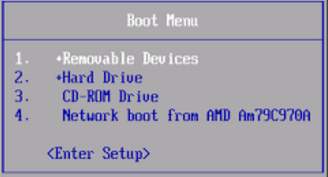
Где можете выбрать нужный носитель клавишей Enter (как правило Removable Devices отвечает за USB-носители) и должна начаться загрузка. Сразу хотим отметить, что такое меню есть далеко не на всех мат.платах и выглядит подобным образом, поэтому более надежным будет способ описанный выше, т.е выбор порядка загрузки, а не загрузочного меню.
Теперь приступаем непосредственно к диагностике и проверке.
Этап IV: диагностика оперативной памяти с использованием Memtest
Обычно тест оперативной памяти будет сразу же запущен, Вам лишь остается идти заниматься своими делами (тест должен длиться довольно долго, - обычно порядка восьми часов для каждой планки оперативной памяти).
То, что процесс идет, символизирует изменение процентов и решеточек в правом верхнем углу (на скриншоте выделено красным):
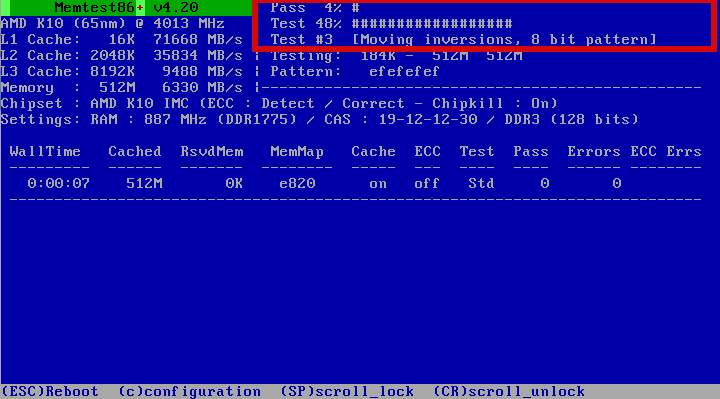
Какой конкретно тест сейчас идет показано в третьей строке (Test #3 на скриншоте выше), ход текущего теста показан во второй строке (Test 48% на скриншоте выше) и, наконец, прогресс полного цикл отражен в первой строке (Pass 4%) (правда не всегда точно).
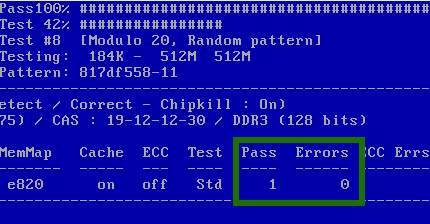
Еще раз уточним: программа тестирует оперативную память циклически, т.е. у нее есть несколько тестов (всего их девять), которые она гоняет про кругу, полный проход по всем 9-ти тестам = 1 одному циклу. Количество уже совершенных проходов и найденных ошибок указан напротив каждой из планок памяти (выделено зеленым на скриншоте выше).
А вообще, как только один круг будет пройден, то внизу экрана появится сообщение "*****Pass complete, (no / 1 / 2 / 10...) errors, press Esc to exit*****". На сим тест будет завершен и Вы можете перезагрузить компьютер нажатием кнопочки Esc. В случае, если программа найдет ошибки хоть на одной из стадий, скорее всего, Вам придется сменить планку оперативной памяти.
Ниже, для любопытствующих, я написал небольшое описание всех тестов:
- Test 0 [Address test, walking ones, no cache], - тест для определения проблем с адресацией памяти;
- Test 1 [Address test, own address], - более углубленный тест для определения проблем с пропиской адресацией памяти;
- Test 2 [Moving inversions, ones&zeros], - быстрая проверка на аппаратные или трудноуловимые ошибки;
- Test 3 [Moving inversions, 8 bit pat], - тоже самое, только используется 8 битный алгоритм прохода нулей и единиц (не волнуйтесь, автор понял не больше вашего). Использует 20 схем для теста;
- Test 4 [Moving inversions, random pattern], - этот тест особенно эффективен для выявления проблем с data sensitive. Использует 60 схем для теста;
- Test 5 [Block move, 64 moves], - тест для поиска проблем в схемах памяти;
- Test 6 [Moving inversions, 32 bit pat], - эффективен для определения data sensitive errors. Очень долгий тест;
- Test 7 [Random number sequence], - тест, проверяющий ошибки записи памяти;
- Test 8 [Modulo 20, ones&zeros], - тест для определения скрытых ошибок при помощи кеша и буферизации, которые не выявили предыдущие тесты;
- Test 9 [Bit fade test, 90 min, 2 patterns], - особый тест, который можно запустить вручную. Запоминает адреса в памяти, после чего засыпает на полтора часа. После этого проверяет не изменились ли биты в адресах. Требует 3 часа для прохождения и ручного запуска через меню конфигурации (клавиша с).
Если по окончании теста выдается сообщение (как на изображении ниже), то память не содержит неисправных блоков.
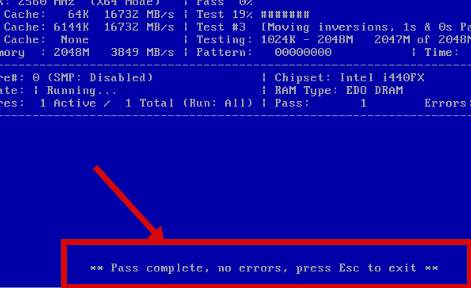
К слову, если в процессе или по окончании теста появляются ошибки (как на изображении ниже), то память скорее всего битая (неисправная), иногда может быть виной плохой контакт или битый слот мат.платы.
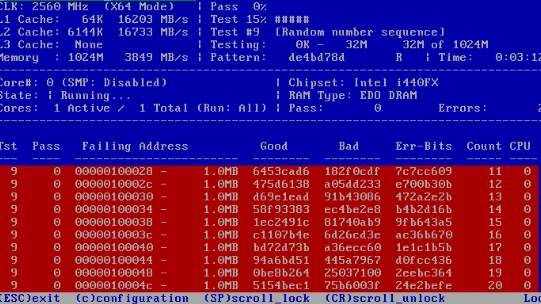
Стоит еще отметить, что пробегов памяти может быть несколько, в зависимости от выбранного режима. Обычно для действительно проверки хватает двух-трёх циклов как минимум и, если в ходе них не было выявлено проблем, то, скорее всего, память в порядке.
Что еще можно сделать, если ошибки, проблемы, зависания в ходе теста и прочее:
- Изредка решить проблемы может помочь процесс извлечения-вставки планок памяти с удалением пыли на контактах и в слоте;
- Если память не парная (т.е разной частоты, производителя, таймингов и прочего), то может сбоить только одна из планок и стоит использовать компьютер только с одной из них (перед этим стоит сделать проверку, каждой в отдельности).
Что еще можно сказать? Пожалуй, что этого хватит, а посему, на сим всё.
Переходим к послесловию.
Послесловие
Этот замечательный инструмент стоит иметь ввиду, держать под рукой и пользоваться при необходимости, ибо зачастую именно он может выявить ту проблему с памятью, над проявлениями которой Вы ломаете голову уже не первый день.
Как вариант, еще можно проверить оперативную память средствами Windows, о чем мы писали в этой статье: "Проверка оперативной памяти штатными средствами Windows [mdsched]", но это способ менее точен с точки зрения диагностики, хотя и более прост с точки зрения запуска.
Как и всегда, если есть какие-то вопросы, то, спрашивайте, – буду рад ответить на них в комментариях.
PS: За существование оной статьи отдельное спасибо другу проекта и члену нашей команды под ником “barn4k“.

Пользуюсь данной программой много лет и обычно делаю до Test5 и впринципе все ясно и долго не надо ждать!
Здравствуйте, а можно сделать подобный отчет о программах типа типа Виктория для восстановления HDD, для тестирования блока питания(хотя тут скорее как вольтметром пользоваться), вообще как пользоваться программами для тестирования железа..
Андрей, спасибо за статью!
Кирилл
насчет Виктории то эту программку можно записать на CD-диск и потом загрузиться с него при старте виндоус. держи вот ссылку, это мои записи по пользованию этой программы.
насчет того как протестировать свой блок питания на стабильность нужно проверить какие напряжения он выдает по нескольким линиям. как все это делать я узнал на некоторых англоязычных сайтах а именно отсюда и отсюда
Спасибо, буду разбираться
ссылки отличные такие же русскоязычные были бы супер!
Виталий
для меня не составит труда перевести ту информацию которая там описывается на Русский язык... если Вы хотите могу этим заняться...
[quote comment="12234"]Виталий
для меня не составит труда перевести ту информацию которая там описывается на Русский язык... если Вы хотите могу этим заняться...[/quote]
просто переводчик не совсем коректно переводит! так что буду вам благодарен!
Перевёл одну статейку, надеюсь Вам пойдет на пользу... отпишитесь что вы думаете...
файл ворда
Ну что сказать? Ты в очередной раз подтвердил, что программы корявые!
Спасибо поржал.
От себя могу только добавить к статье. При замерах нужно пользоваться именно цифровым мультиметром а не стрелочным потенциометром потому как первый быстрее реагирует на изменение замеряемого показателя!
Но один фиг, если хочешь знать что твой блок питания действительно тот единственный и неповторимый, стабильный и не выдает в линию ворох помех и искажений токов, проверить его можно только на стенде либо с помощью осцилографа.
Хотя для 99% потребителей и такого тестирования достаточно.
И опять таки напоминаю, для нормальной работы блока питания категорически необходимо иметь стабильное напряжение в сети!! Не скупитесь на всякого рода стабилизаторы и источники бесперебойного питания, стоят они сейчас не дорого и спасают от массы нежелательных следствий и последствий.
почему с флешки на которую скидывал все съело????????????
Потому что, как написано выше
А что посоветуете в плане проверки жесткого диска?
У меня их три-2 обычных HDD (1тб+500гб) и один SSD 60 гб, какой-то из них при старте начал издавать неприятный звук(наверняка не SSD), желания нет разбирать и вынимать с последующим прослушыванием каждый ЖД.
Раз, - http://sonikelf.ru/proverka-zhestkogo-diska-victoria/
Два, - http://sonikelf.ru/proverka-diska-na-oshibki-ili-utilita-chkdsk/
Я не понял memtest только тестирует или исправляет ошибки.Как он выводит отчет об ощибках?
Тестирует. Исправить ошибки нельзя, - надо менять планку оперативки.
Выводит после каждого круга сообщение, - “*****Pass complete, (no/1/2/..10) errors, press Esc to exit*****”, где no/1/2/3..10) - количество найденных ошибок.
Т.е если находит ошибки то все поможет только замена планки, Да?
Да
Иногда полезно поднять напряжение на память в Bios, есть оверлоковская память (допустим DDR2) которой требуется напряжение 2.2 а не стандарт 1.8. И при повышении напряжения (смотрите нужное на планках памяти или на сайте производителя) ошибки пропадают, и память начинает стабильно работать...
Проверял час стандартным способом , Pass (2) , ошибок нет .Сколько раз или времени (16часов ??!) нужно проверять мои две планки (1.5 гб)??Причина- не ставятся игры , выдает ошибку файл поврежден .
Вот блин! У меня та же самая проблема. Сделал все тесты, кроме 9. Ни одной ошибки.. И ведь жалко деньги тратить на новую оперативу для эксперимента. Буду надеятся, что тест 9 выявит ошибки
Наверно это и есть ошибка, дальше проверять не стал.
Менять чтоли?
http://i.piccy.info/i5/08/60/1176008/02032011051.jpg
выдает ошибку при установке на флешку - error decompressing data! Corrupted installer? нажимаю окей и процесс установки прекращается. В чем причина?
Тоже не устанавливается...
теперь всё тут.
п.с. на том сайте вроде как написано, что с флеш работает только по Линукс. я правильно понял?
вопрос: а если у меня все заняло около 20 минут - это нормально? и после того как тест ставит Pass 1 появляется внизу сообщение что тест закончен и ошибок не выявлено ( а на скриншоте аж Pass 17)
нормально,просто там прогнали тест не 1 раз,а 17,т.к. некоторые заковыристые ошибки могут вылезти не с первого прогона(у особо неудачливых).так что если за тест взялся из-за "синего экрана" а ошибок не найдено,стоит попробовать прогнать еще несколько раз.
Всем Привет! У меня стоит 3 планки DDR разных фирм (2 KINGMAX и 1 SAMSUNG) ПО 512 МБ. Оперативки раритетные, на прилавках уже и не сыскать, только в ремонте Б/У, возможно портачные. Запускаю игру, идёт, но при небольшой сложности всё слетает и комп начинает перезагруз. Грешу на одну из планок. Снимаю её игра идёт и не слетает, правда выдаёт, что недостаток памяти и нужно перезапустить игру. Ставлю планку назад, опять слетает. Проверил "грешницу" на MEMTEST 86+ (тестировал с флешки, предварительно сняв другие планки) - 9 тест закончился уже через 15 мин. В коментах прочёл что нужно чтобы PASS быть от 1 до 10 и даже до 17. Оставил тестироваться на ночь. Через 12 часов PASS был 43, ошибок также не было. Остановил тест. Собрал всё на место, то же самое. Вылетает так же. Вопрос: 1. Тест выключается сам? 2. Если нет, то до каких пор тестировать? 3. Есть ли проги, которые тестируют побыстрее? 4. Играет ли роль разнофирменность планок? Как правильнее их разместить? Спасибо если ответите, да и если не ответите, тоже СПАСИБО!!!
не тестирует.Пишет Intel SNB 3093MHz
L1Cache 32K 103101MB\c
L2Cache 256K 46864MB\c
L3Cache 3072K 35148MB\c
Memory 1897M 8405MB\c
Seting RAM OMHz (DDR3-O)
656K e820 off
и тишина!!!!
У кого пишет, 732k e820 off к примеру и тест не прогоняется, нужно обновить программу, например на 4.20(она поддерживает Sandy Bridge)
Ваще ребят тупить стал после этой манипуляции.минут 5 грузит нижний бар Это ваще жесть!Ё
Самая реальная прога, что встречал для теста памяти. Поставил на тест и пошел спать, утром смотрю 1097 ошибок, нихрена себе думаю, потом потестил каждую планку по отдельности и нашел битую... Отличный тест. Кстати, образ ISO записал на диск при помощи обычного Nero, еще можно при помощи Power ISO или Ultra ISO, а вообще в нете полно прог для записи исошников.
спасибо автору за статью...
Как долго запоминаются адреса в памяти в 9м тесте?
Замечательный сайт, спасибо за советы.